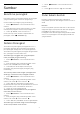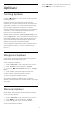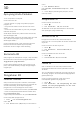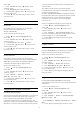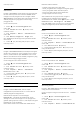operation manual
Table Of Contents
- Daftar isi
- 1 - Tur TV
- 2 - Mengonfigurasi
- 3 - Jaringan
- 4 - Sambungan
- 4.1 - Tips Sambungan
- 4.2 - CI+ CAM dengan Kartu Pintar
- 4.3 - Penerima - Set-Top Box
- 4.4 - Sistem Home Theatre - HTS
- 4.5 - Pemutar Disk Blu-ray
- 4.6 - Pemutar DVD
- 4.7 - Headphone
- 4.8 - Konsol Permainan
- 4.9 - Gamepad
- 4.10 - Hard Drive USB
- 4.11 - Keyboard USB
- 4.12 - Flash Drive USB
- 4.13 - Kamera Foto
- 4.14 - Camcorder
- 4.15 - Komputer
- 5 - Menyalakan dan Mematikan
- 6 - Remote Control
- 7 - Menu Awal dan TV
- 8 - Saluran
- 9 - Pilihan Teratas
- 10 - Sumber
- 11 - Aplikasi
- 12 - Video, Foto dan Musik
- 13 - 3D
- 14 - Multi View
- 15 - Pengaturan
- 16 - Penginstalan Saluran
- 17 - Perangkat lunak
- 18 - Spesifikasi
- 19 - bantuan dan Dukungan
- 20 - Keselamatan dan Perawatan
- 21 - Ketentuan Penggunaan TV
- 22 - Ketentuan Penggunaan Smart TV
- 23 - Hak Cipta
- Indeks
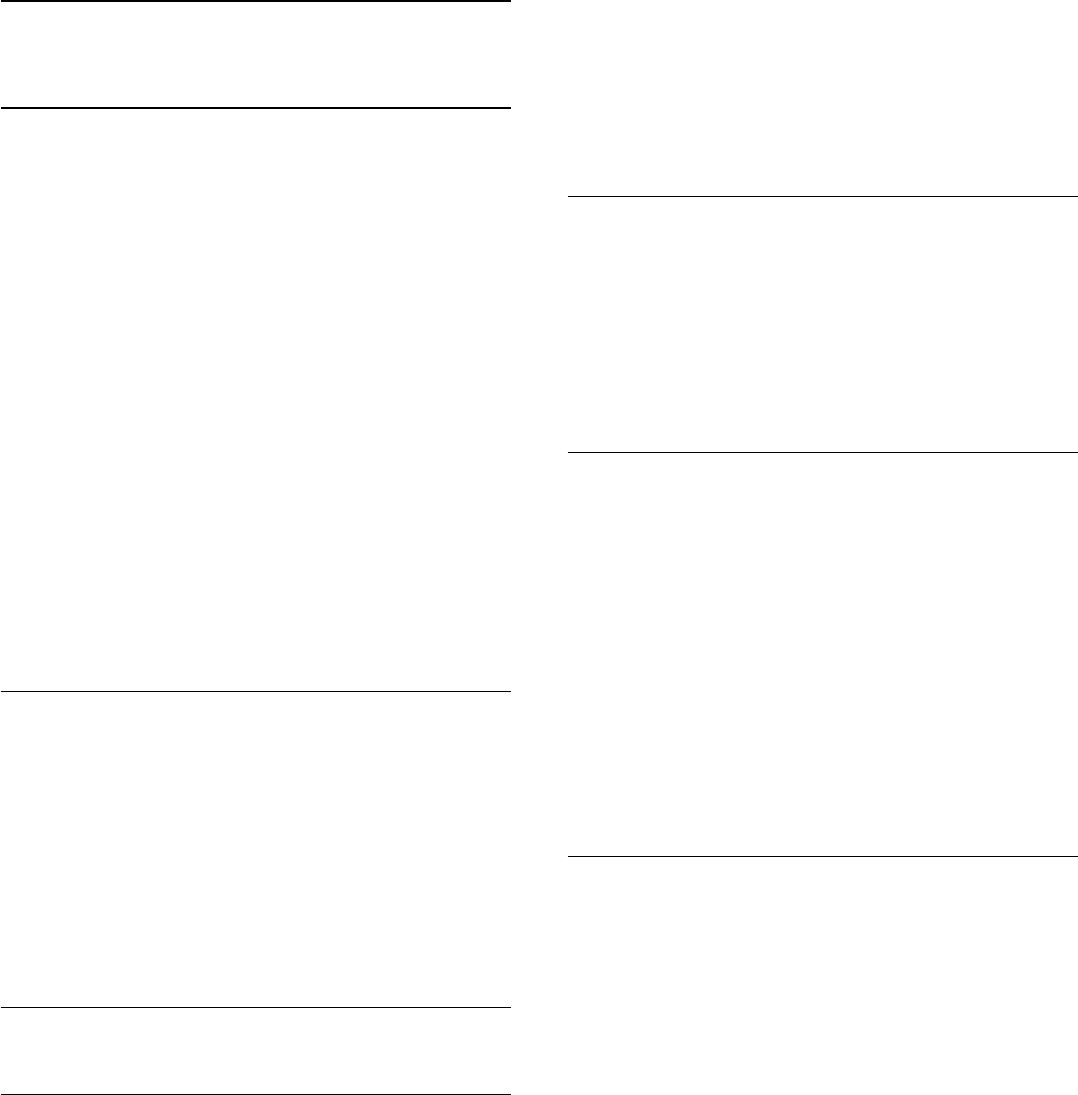
13
3D
13.1
Apa yang Anda Perlukan
TV ini merupakan TV 3D pasif.
Untuk menonton 3D…
• mencari saluran TV yang menyiarkan program-
program 3D.
• menyewa film dalam format 3D dari toko video
online.
• menonton film 3D dari Blu-ray Disc 3D, perangkat
USB atau komputer.
Anda dapat melihat foto pada resolusi Ultra HD 3D,
dari sambungan USB.
Anda tidak dapat menonton 3D pada video Ultra HD
asli, video dari perangkat yang tersambung ke
sambungan HDMI 5.
Untuk kacamata ekstra, pesan kacamata 3D Pasif
Philips PTA417 atau PTA426 (dijual terpisah).
Kacamata 3D lain mungkin tidak didukung.
13.2
Kacamata 3D
Saat program 3D ditampilkan di layar, cukup kenakan
kacamata 3D untuk menonton program dalam 3D.
Tinggi tampilan yang disarankan
Untuk kualitas gambar terbaik, saat menonton 3D
pasif, mata Anda sebaiknya sejajar dengan bagian
tengah layar.
13.3
Pengaturan 3D
Peralihan Otomatis
Saat pertama kali sinyal 3D terdeteksi, Anda dapat
mengatur preferensi Anda tentang cara memulai 3D
di masa mendatang. Anda dapat mengubah
pengaturan ini menu Konfigurasi di lain waktu.
• Untuk beralih ke 3D secara otomatis, pilih Otomatis.
• Untuk menampilkan pemberitahuan terlebih dulu,
pilih Pemberitahuan saja.
• Agar tidak pernah beralih ke 3D, pilih Tidak Pernah.
Untuk mengubah pengaturan ini…
1 - Tekan
, pilih Semua Pengaturan dan
tekan OK.
2 - Pilih 3D dan tekan
(kanan) untuk masuk ke
menu.
3 - Pilih Beralih ke 3D dan
pilih Otomatis, Pemberitahuan Saja atau Tidak
Pernah.
4 - Tekan
(kiri) berulang kali jika perlu, untuk
menutup menu.
Menghentikan 3D
Untuk berhenti menonton 3D...
1 - Tekan
.
2 - Pilih Format 3D > 2D, dan tekan OK.
3D dialihkan ke 2D jika Anda beralih ke saluran lain
atau perangkat yang tersambung.
Konversi 2D ke 3D
Dengan Konversi 2D ke 3D, Anda selalu dapat
menonton 3D. TV menciptakan 3D secara artifisial dari
sinyal 2D.
Untuk menonton 3D dari sinyal 2D…
1 - Tekan
.
2 - Pilih 3D Format > Konversi 2D ke 3D, lalu
tekan OK.
Untuk mematikan konversi 2D ke 3D...
1 - Tekan
.
2 - Pilih Format 3D > 2D, lalu tekan OK.
Format 3D
Saat TV beralih ke 3D atau saat pemberitahuan
ditampilkan bahwa 3D tersedia, pakailah kacamata
3D Anda.
Jika TV tidak dapat mendeteksi sinyal 3D (tag sinyal
3D hilang), program 3D ditampilkan sebagai gambar
ganda pada layar.
Untuk memilih pengaturan yang tepat untuk
mendapatkan gambar 3D yang benar...
1 - Tekan
.
2 - Pilih Format 3D > 3D - Menyamping, 3D - Atas
/ Bawah, 3D - Menyamping Dibalik, atau 3D - Atas
/ Bawah Dibalik, lalu tekan OK.
44